Win10系統如何利用存儲空間保存數據的方法教程
我們的電腦中經常會保存一些重要的數據,這對于我們的工作很重要,有些心思縝密的人都會在U盤中備份一份,以防磁盤的信息丟失。現在win10有個新功能,可以利用存儲空間來保存數據,避免了在U盤中存儲數據的麻煩。下面小編教大家這個原理的使用方法,其實利用存儲空間保存數據,就是使用磁盤和硬盤來組成聯合存儲模式,來對文件進行備份處理,就算磁盤文件丟失了,還有備份的,是個既安全又方便的方法,大家可以試試!
這個功能,可以使用多塊磁盤或移動硬盤組成聯合儲存模式,來保護數據,相當于一個自動備份的功能,即便是磁盤完全壞了,那我們也可以在第二塊磁盤中找回數據,可以說是一種非常安全的數據儲存方法。
1、按下WIN+X,然后點擊控制面板進入;
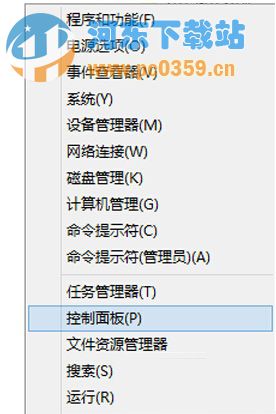
2、在控制面板中,將查看方式設置為小圖標,然后找到“儲存空間”點擊進入;
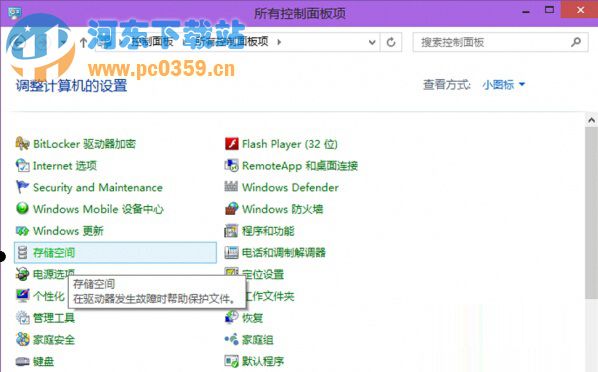
3、在“存儲空間”創建界面中,點擊“創建新的池和存儲空間”;
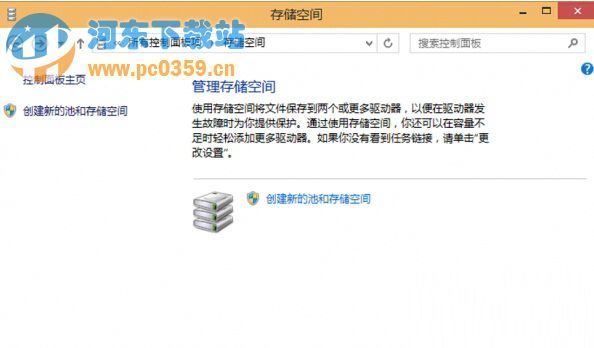
小提示:如果沒有看到任務鏈接,請單擊“更改設置”進行設置。
4、選擇要用來創建存儲池的驅動器,然后點擊“創建池”。指定驅動器名稱和驅動器號,然后選擇一種布局(三種布局的具體含義見“小知識”)。指定存儲空間大小,然后單擊“創建存儲空間”;
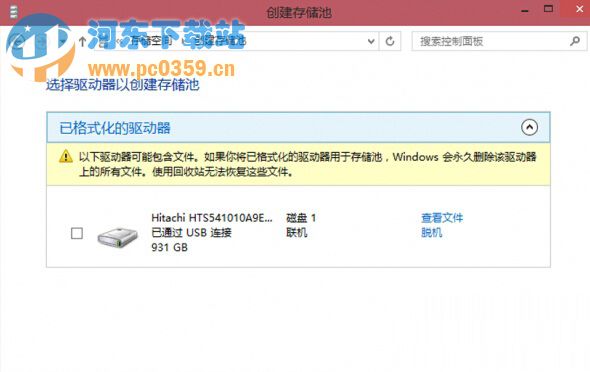
特別提示:創建存儲池之前首先要連接外接存儲設備,否則無法創建。每次創建的時候都會格式化驅動器,所以如果接入的驅動器中有數據,一定要先備份數據。
上述的方法是個雙重保險的方法,可以有效保護文件的安全性,不管是磁盤出現問題還是硬盤出現故障都可以有效保障安全,一些需要保存重要數據的朋友們趕緊操作起來吧!
相關文章:
1. WinXP系統注冊表解鎖方法2. 筆記本win10開機進不去系統怎么辦3. Win7系統如何快速關機?Win7系統快速關機快捷鍵設置方法4. Win10純凈版下edge瀏覽器下載被阻止咋辦?5. winxp系統中打開軟件出現application error具體處理方法6. Win10系統如何徹底關閉teniodl.exe進程?7. Win10 1909禁止生成“系統錯誤內存轉儲文件”怎么設置?Win10專業版禁止生成系統錯誤內存轉儲文件方法簡述8. mac文本怎么添加快捷短語? mac電腦添加快捷文本短語的技巧9. 微軟規劃提升 Win10 / Win11圖形和音頻驅動質量10. Win10如何預防勒索病毒 Win10預防勒索病毒操作方法

 網公網安備
網公網安備